В наше время видеокарта является одной из основных компонентов компьютера, от которой зависит производительность и возможности системы. Чтобы правильно подобрать драйверы, провести апгрейд или узнать характеристики видеокарты, необходимо знать ее модель.
Существует несколько простых способов, с помощью которых вы сможете быстро и без лишних усилий узнать модель видеокарты на вашем компьютере. Эти методы подходят как для Windows, так и для MacOS.
Один из способов - воспользоваться встроенными утилитами операционной системы. Например, в Windows для этого можно воспользоваться Диспетчером устройств, где можно найти информацию о видеокарте в разделе "Видеоадаптеры". В MacOS аналогичную информацию можно получить, открыв "О системе" и перейдя в раздел "Графика/Дисплеи".
Как узнать модель видеокарты
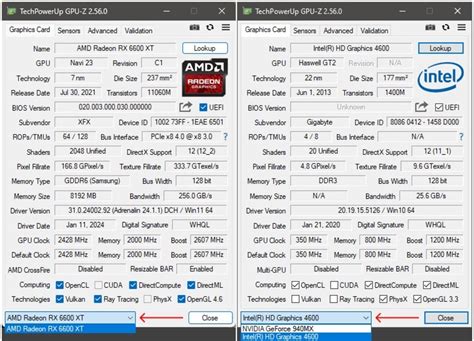
Чтобы узнать модель видеокарты на компьютере, можно воспользоваться несколькими простыми способами:
1. Устройства и принтеры: Нажмите правой кнопкой мыши на значок Пуск в нижнем левом углу экрана и выберите "Устройства и принтеры". Здесь вы найдете список подключенных устройств, в том числе и видеокарту.
2. Диспетчер устройств: Нажмите кнопку Пуск, в поисковой строке введите "Диспетчер устройств" и откройте приложение. Перейдите в раздел "Видеоадаптеры", где будет указана модель вашей видеокарты.
3. Сторонние программы: Вы можете воспользоваться сторонними программами, такими как GPU-Z или Speccy, которые автоматически определят модель вашей видеокарты.
Используя эти простые способы, вы сможете быстро и легко узнать модель видеокарты на своем компьютере.
Где искать модель видеокарты

Для того чтобы определить модель видеокарты на вашем компьютере, вы можете заглянуть в диспетчер устройств. Для этого откройте "Пуск", затем "Панель управления", выберите "Система и безопасность", затем "Устройства и принтеры" и зайдите в "Диспетчер устройств". В разделе "Видеоадаптеры" вы найдете информацию о вашей видеокарте.
Также вы можете воспользоваться программами, специально созданными для определения характеристик компьютера. Некоторые из таких программ: GPU-Z, Speccy, AIDA64 и другие. Скачайте и установите одну из них, затем запустите программу и найдите информацию о видеокарте в разделе "Видеоадаптер" или подобном разделе.
Метод 1: Использование системной информации
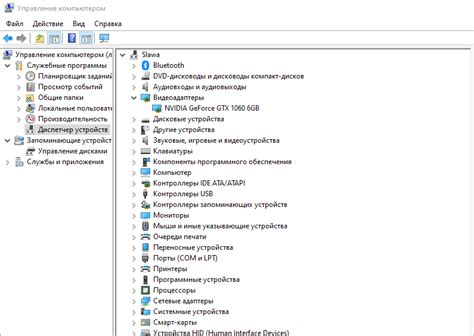
1. Нажмите комбинацию клавиш Win + Pause (или ПКМ по значку "Мой компьютер" -> "Свойства").
2. В открывшемся окне перейдите на вкладку "Оборудование" и нажмите на кнопку "Диспетчер устройств".
3. В Диспетчере устройств найдите раздел "Видеоадаптеры" и разверните его.
4. В этом разделе будет указана модель вашей видеокарты.
Метод 2: Просмотр через устройства и принтеры
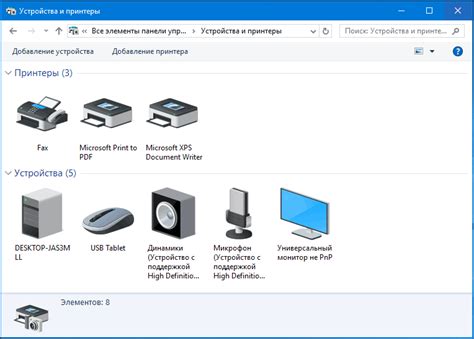
- Щелкните правой кнопкой мыши по значку "Пуск" в левом нижнем углу экрана и выберите "Система".
- В меню слева выберите "Диспетчер устройств".
- Откроется окно с перечнем всех устройств компьютера. Найдите в разделе "Другие устройства" или "Видеоадаптеры" вашу видеокарту.
- Щелкните по ней правой кнопкой мыши и выберите "Свойства".
- В открывшемся окне перейдите на вкладку "Драйвер" и узнайте информацию о модели видеокарты.
Метод 3: Использование программы GPU-Z
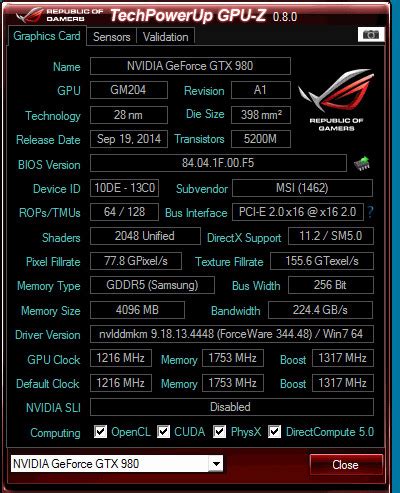
Для того чтобы узнать модель видеокарты на вашем компьютере с помощью программы GPU-Z, выполните следующие шаги:
| 1. | Скачайте и установите программу GPU-Z с официального сайта. |
| 2. | Запустите программу. Во вкладке "GPU" вы найдете информацию о вашей видеокарте, включая модель, производителя и другие технические характеристики. |
| 3. | Теперь вы можете узнать модель видеокарты на вашем компьютере с помощью программы GPU-Z простым и удобным способом. |
Метод 4: Поиск на официальном сайте производителя
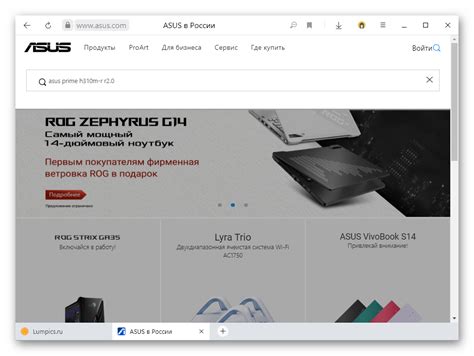
Если вы не можете определить модель видеокарты с помощью предыдущих методов, можно обратиться к официальному сайту производителя вашей видеокарты.
На сайте производителя обычно есть разделы с поддержкой и драйверами, где можно найти информацию о вашем устройстве. Путем ввода серийного номера или других идентификационных данных вы сможете найти модель видеокарты и скачать необходимые драйвера.
Метод 5: Проверка в Диспетчере устройств
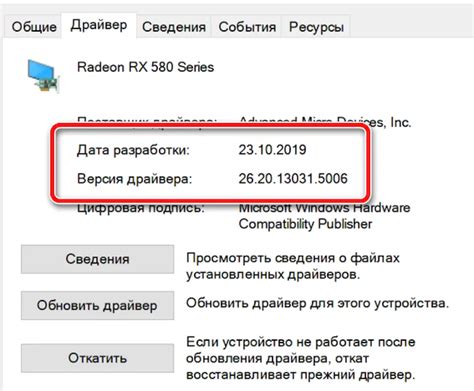
- Откройте меню "Пуск" и введите "Диспетчер устройств" в строке поиска.
- В разделе "Адаптеры дисплея" найдите вашу видеокарту.
- Щелкните правой кнопкой мыши на видеокарте и выберите "Свойства".
- Перейдите на вкладку "Детали" и в выпадающем списке выберите "Идентификатор оборудования".
- Скопируйте значение из поля "Идентификатор оборудования" - это будет идентификатор вашей видеокарты.
Этот метод позволит вам быстро определить модель видеокарты на вашем компьютере через Диспетчер устройств.
Метод 6: Запрос информации через командную строку

Для этого:
- Откройте командную строку. Для этого можно воспользоваться поиском Windows (например, набрав "cmd" в строке поиска).
- Введите команду "wmic path win32_videocontroller get caption" и нажмите Enter.
После этого вы получите информацию о модели вашей видеокарты прямо в командной строке.
Вопрос-ответ

Как узнать модель видеокарты с помощью системных настроек Windows?
Для этого нужно зайти в Панель управления, выбрать раздел "Система и безопасность", затем "Система", и в списке характеристик компьютера будет указана информация о видеокарте, включая ее модель.
Как узнать модель видеокарты через диспетчер устройств в Windows?
Откройте диспетчер устройств, найдите в разделе "Видеоадаптеры" вашу видеокарту, щелкните правой кнопкой мыши и выберите "Свойства". Во вкладке "Общие" вы увидите модель видеокарты.
Можно ли узнать модель видеокарты без открывания компьютера?
Да, вы можете узнать модель видеокарты без открывания компьютера. Для этого можно воспользоваться программой CPU-Z, которая показывает подробную информацию о вашем оборудовании, включая видеокарту.
Как узнать модель видеокарты на ноутбуке?
Для определения модели видеокарты на ноутбуке можно воспользоваться теми же способами, что и на стационарном компьютере - через системные настройки или диспетчер устройств. Эти методы работают и для ноутбуков.
Что делать, если система не распознает модель видеокарты?
Если система не распознает модель видеокарты, попробуйте обновить драйверы видеокарты через сайт производителя. Если это не помогает, возможно, проблема скрыта в аппаратной неисправности видеокарты.



